채널연동하기
카페 24에서는 구글채널 설정을 통해 전환설정이 가능합니다. 전환을 자체적으로 생성하여 자동으로 구글애즈로 연동하는 방식을 사용하고 있습니다.
구글채널설정하기
카페24 구글 머천트 센터 연결
관리자 로그인 좌측 메뉴에서 '판매채널' 선택 열린 화면에서 '구글채널' 선택 채널설정에서 차례대로 완성
jin-co.tistory.com
좌측메뉴 '판매채널' -> 구글 아래 '구글채널' 순으로 선택하고 구글계정으로 로그인 (구글 애즈광고 계정과 동일해야 함). 로그인 시 계정 접근 동의 여부를 묻는 데 반드시 모두 체크해 주어야 합니다.

'시작하기' 선택
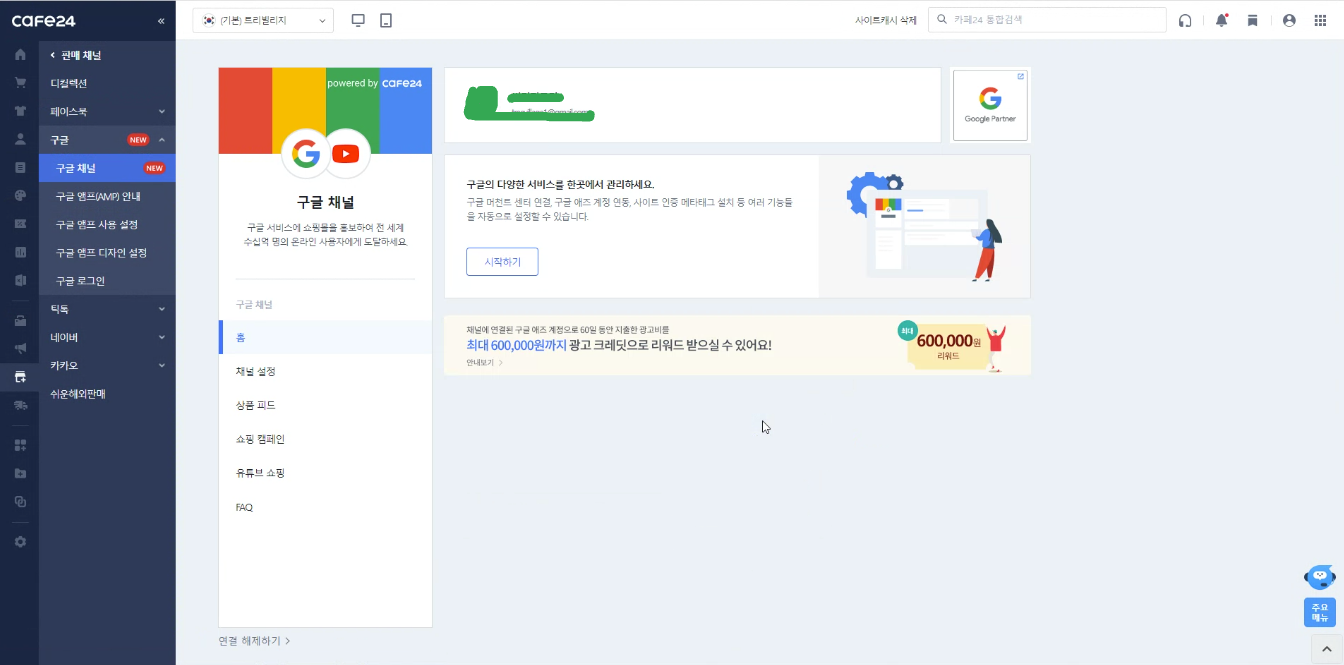
'SSL인증 도메인 사용' 선택
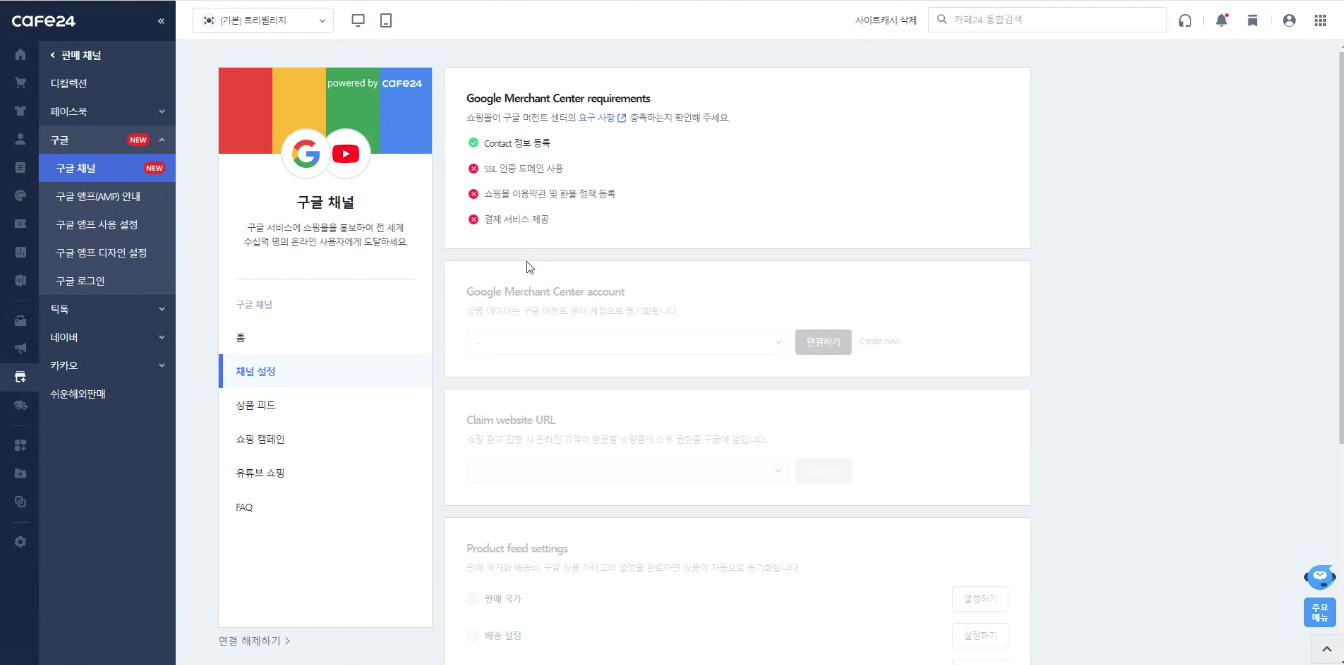
'확인'을 누르고
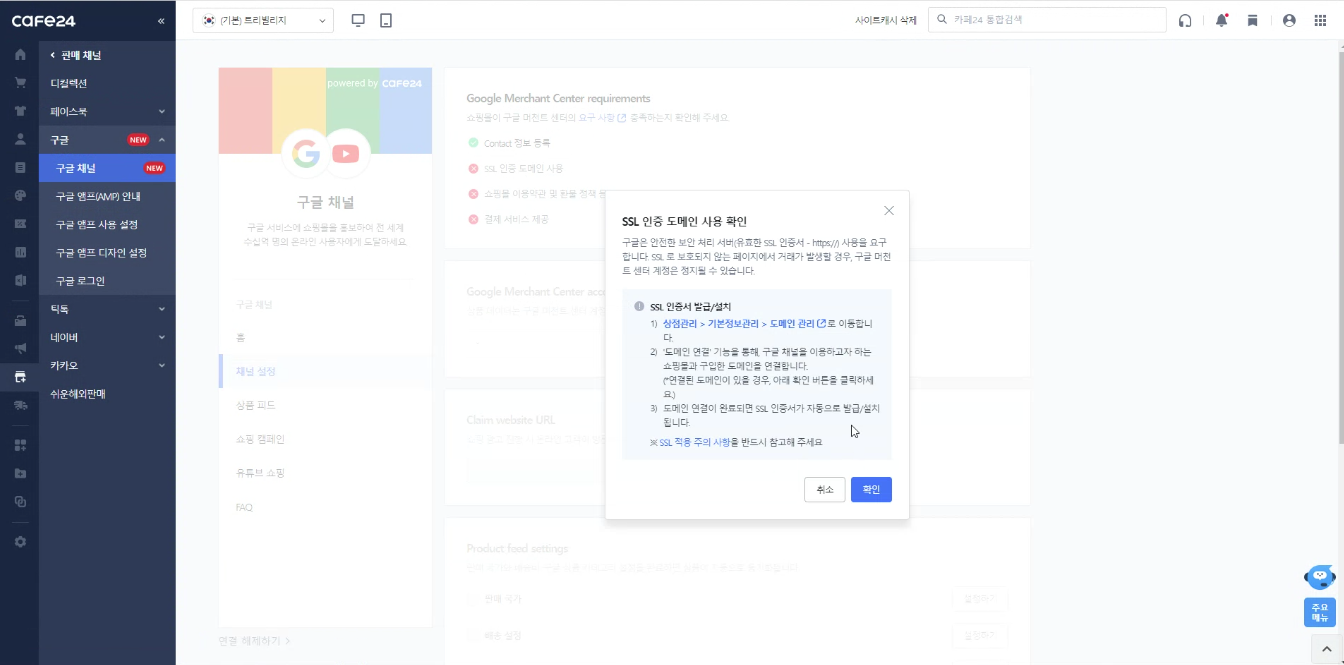
다음으로 '쇼핑몰 이용약관 및 환불 정책 등록 확인'을 선택하여 체크 후 '확인'을 누릅니다.
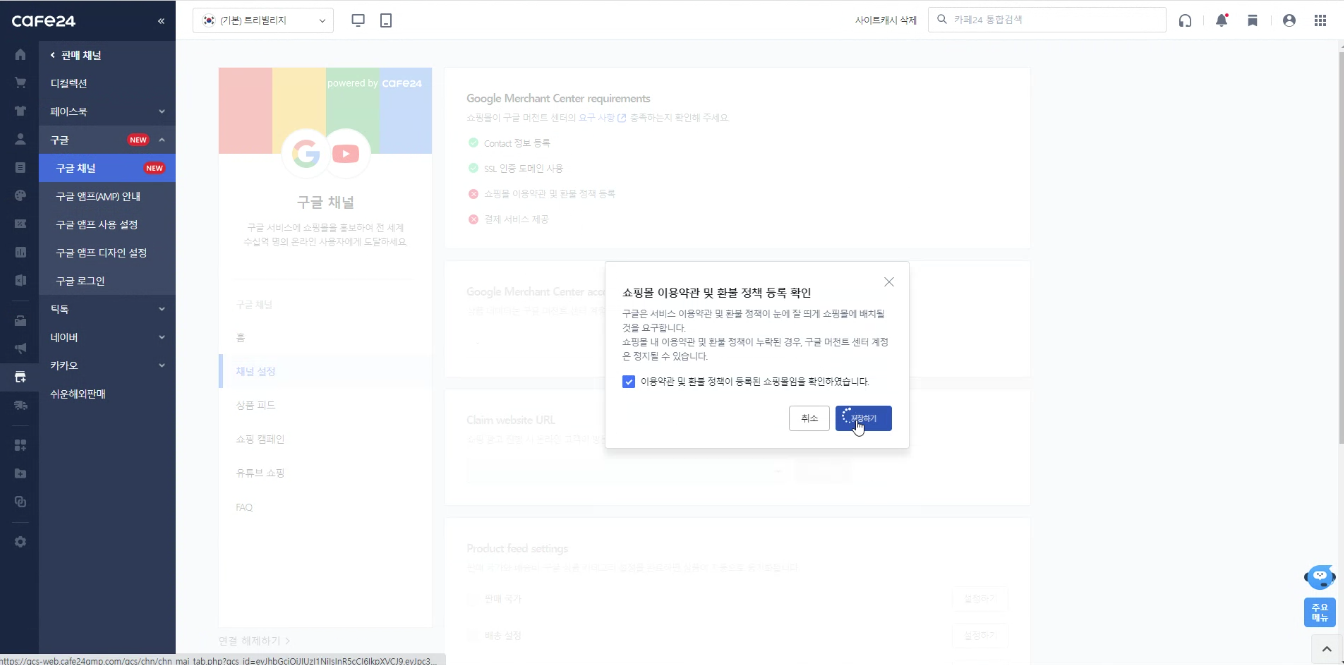
'결재 서비스 제공 확인'을 선택하여 마찬가지로 체크하고 '확인'을 선택합니다.
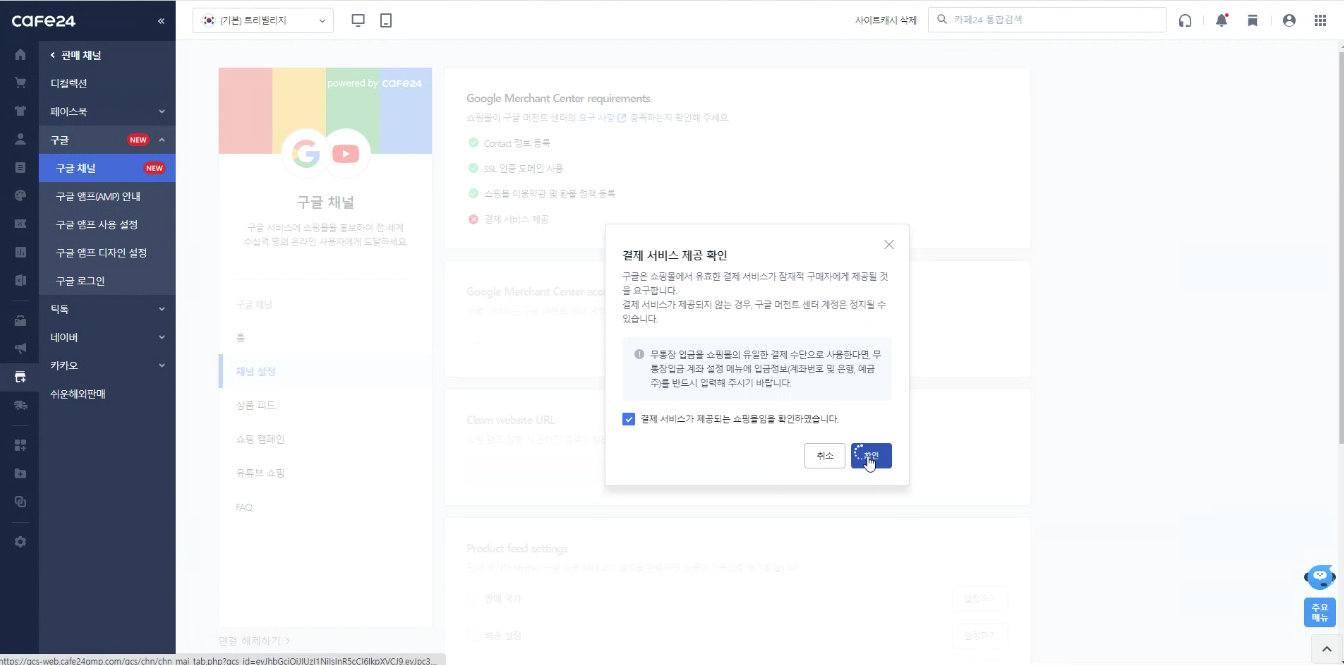
연동할 판매자 센터를 선택하고 '연결하기'를 누릅니다. 생성된 계정이 없는 경우 'Create now'를 눌러서 생성합니다.
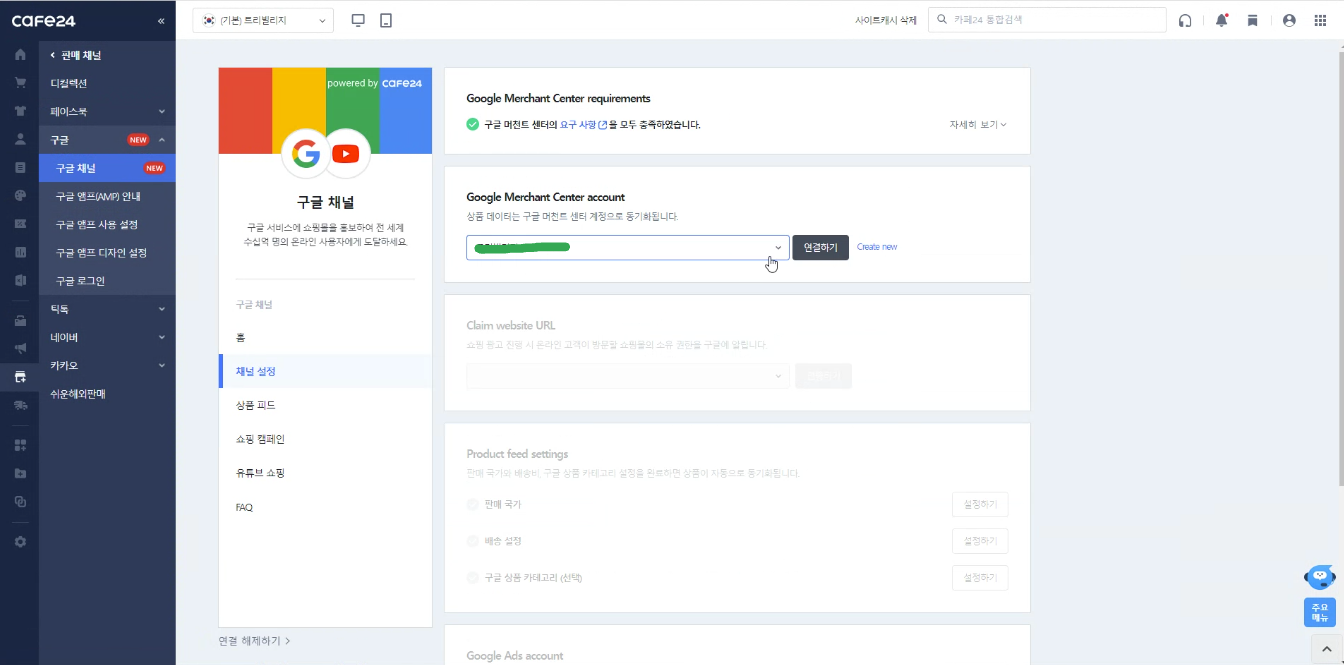
이후 해당 사이트의 소유권을 주장하고
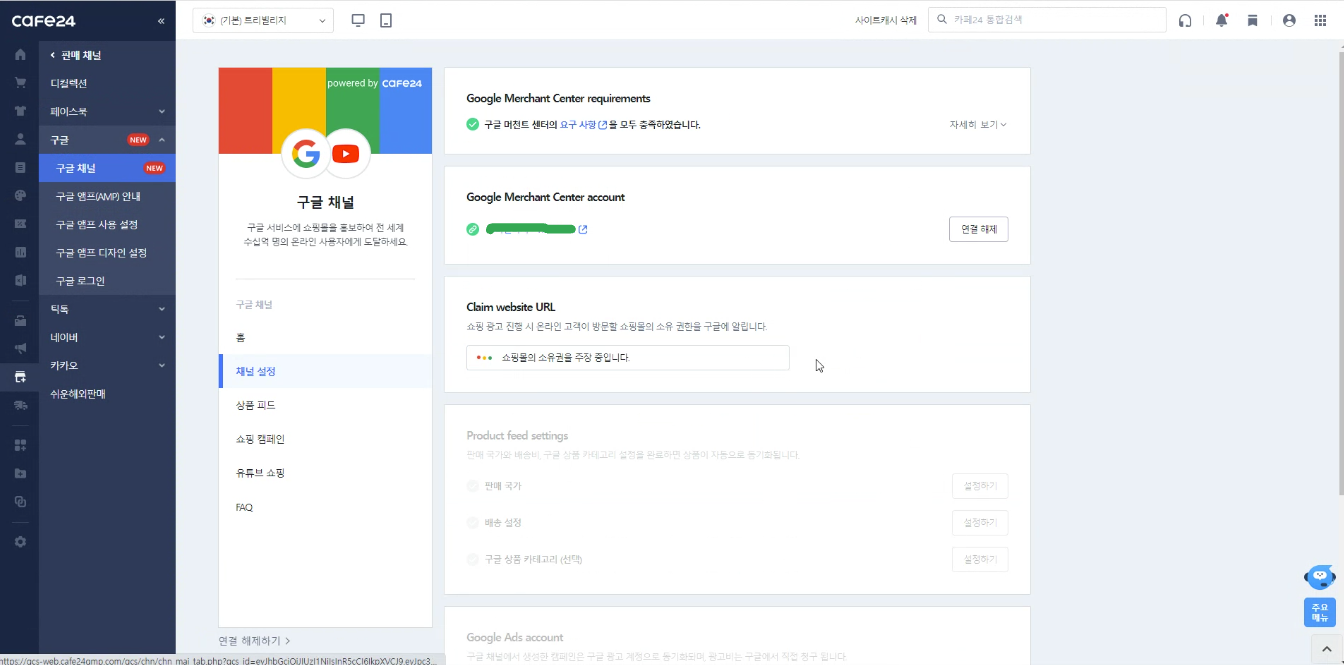
사업자 주소 확인 우측에 '자세히 보기' 선택 후
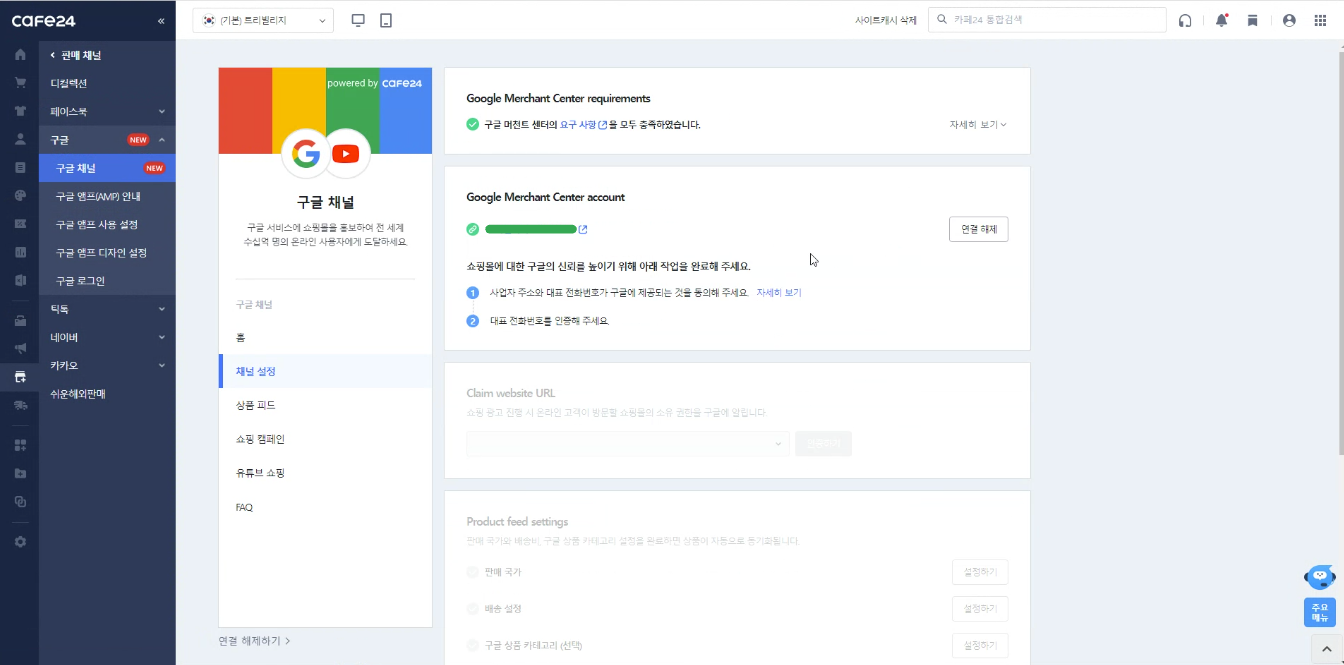
체크 및 확인을 선택하고
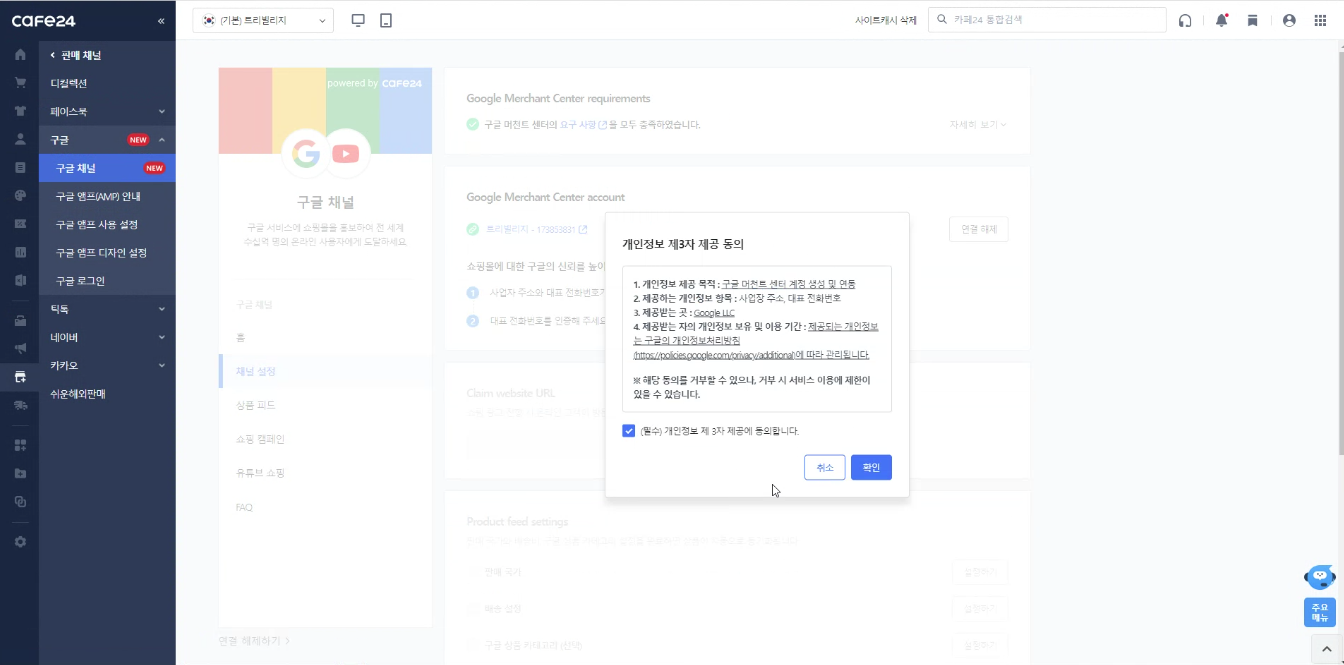
전화번호 인증을 진행합니다 (사이트 상에 기재된 번호를 사용하는 것이 원칙이나 작동하지 않는 경우가 많은데 이 경우 개인 휴대폰을 사용해도 됩니다).
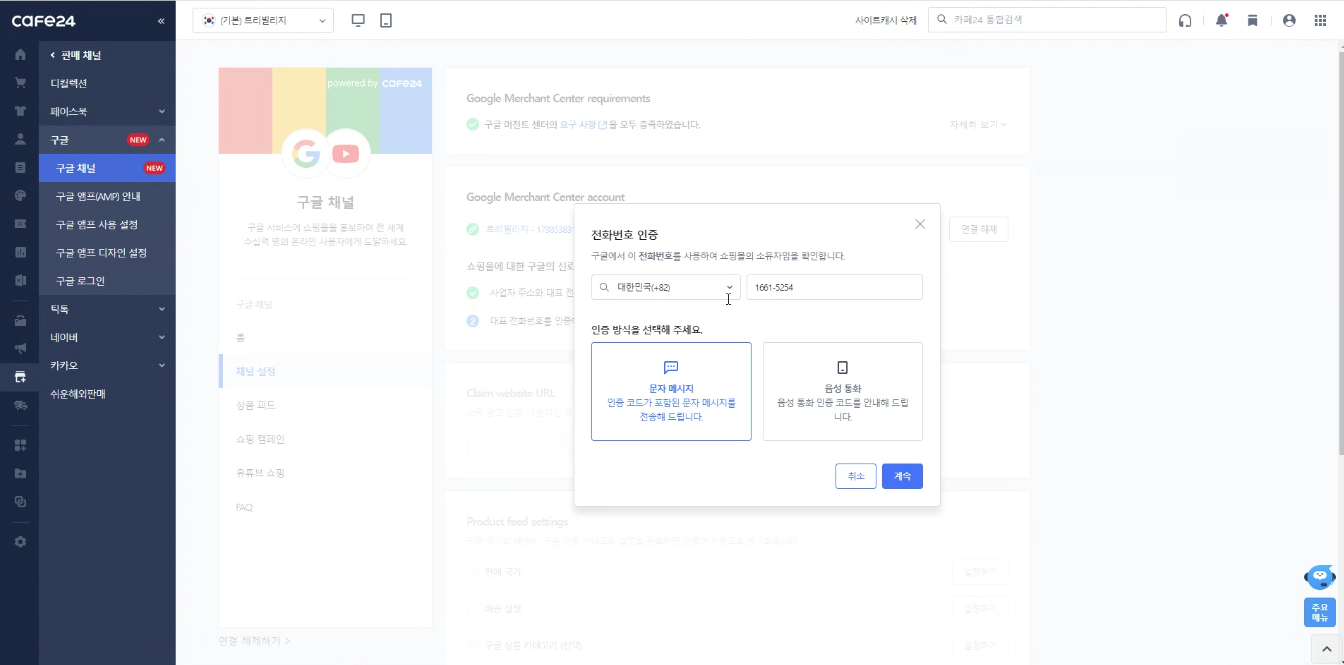
판매국가설정
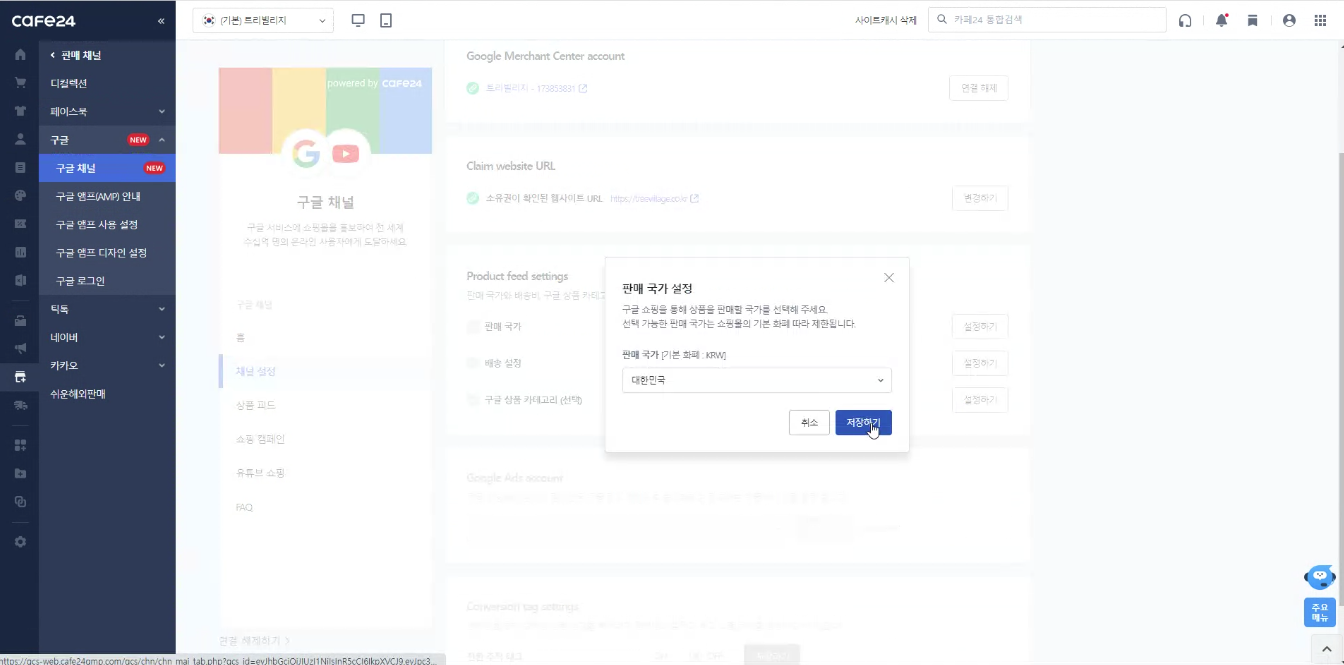
배송비 설정 (자동으로 가져오기 권장) 후 (상품 그룹은 생략합니다).
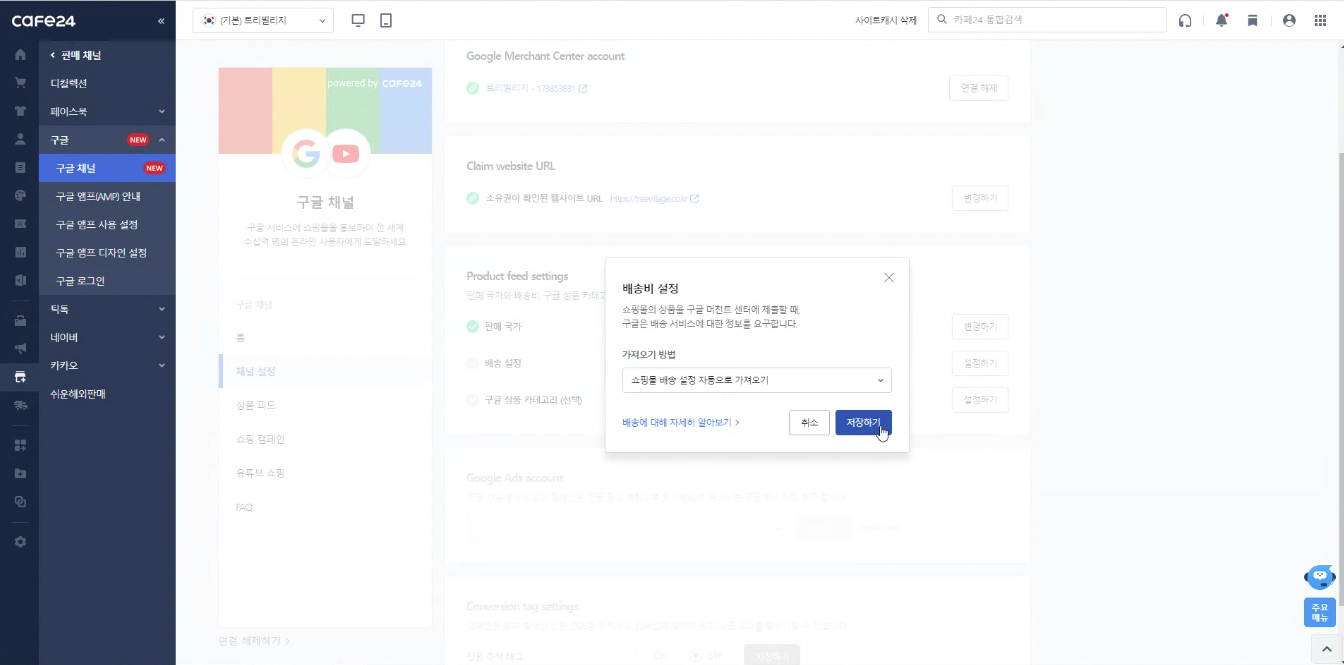
애즈계정과 연결합니다.

애즈 결제수단 등록 여부를 클릭하여 확인하면 연결이 완료됩니다.
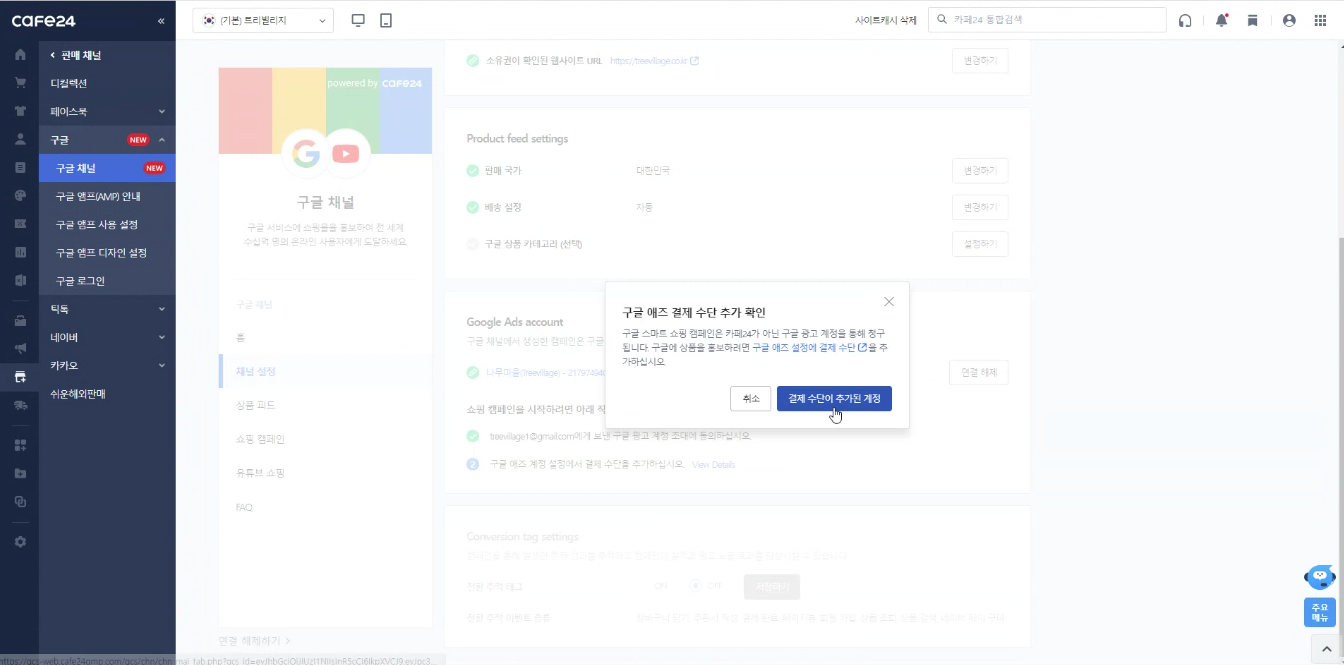
전환 켜기
채널설정을 완료하면 화면 아래 전환을 설정하는 메뉴가 있는데요. '전환추적태그'를 'on' 하고 '저장하기'를 누릅니다.

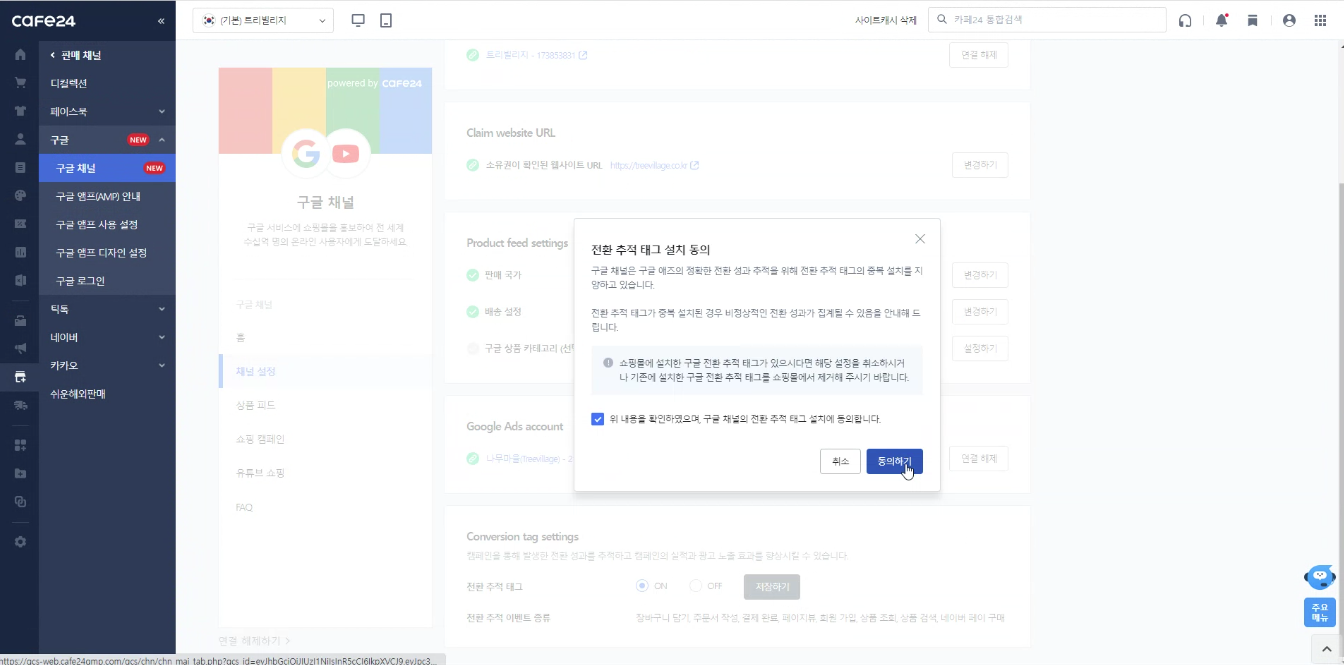

아래와 같이 유입된 전환은 공통적으로 'Google channel 전환이름'의 형식을 가집니다.
태그관리자 컨테이너 가져오기 활용하기
채널연동하는 방법이 가장 편한 방법이나 태그관리자로 설치하는 방법도 보겠습니다. 카페 24의 경우 URL의 구조 등 사이트의 구조가 대동소이하므로 태그관리자의 컨테이너 가져오기 기능을 활용하여 채널톡 구성작업 없이 설치도 가능한데요.
아래파일을 다운로드하여 가져오고자 하는 컨테이너에서 관리자 -> 컨테이너 가져오기 -> 파일선택 -> 워크스페이스 선택 -> 통합으로 가져온 뒤
컨테이너 내보내기 / 가져오기
태그관리자는 태그, 트리거, 변수 등을 하나의 컨테이너에서 다른 컨테이너로 가져와서 사용하는 기능을 제공합니다. 이는 사이트 구조가 같은 여러 사이트에 동일한 전환, 이벤트 등을 설정해
jin-co.tistory.com
각 태그 별로 구글애즈 계정에 맞도록 전환 ID, 라벨값을 교체합니다 (컨버션 링커가 없는 경우 생성)
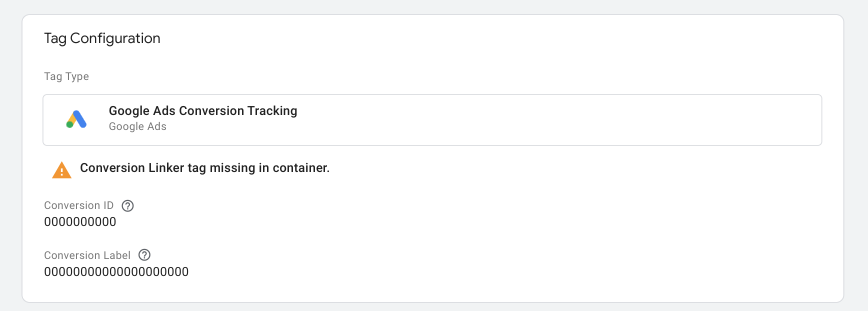
이상으로 카페 24에서 구글채널 사용으로 전환설정하는 방법을 살펴보았습니다
참고
'마케팅 및 SEO' 카테고리의 다른 글
| [태그관리자] - 전환링커 설정 (0) | 2023.01.12 |
|---|---|
| 구글 크로스도메인 (0) | 2023.01.12 |
| 아임웹 구글 애널리틱스설정 (0) | 2023.01.05 |
| 아임웹 구글 전환 / 리마케팅설정 (0) | 2023.01.05 |
| [태그관리자] - UA 설정 (구성) (0) | 2022.12.22 |



